12 τρόποι για να διορθώσετε το πρόβλημα απώλειας πακέτων στο Halo Infinite
Miscellanea / / April 06, 2023
Το Halo Infinite είναι ένα δημοφιλές παιχνίδι δράσης, το παιχνίδι είναι διαθέσιμο για παιχνίδι σε Steam, Xbox και PC. Στους υπολογιστές σας με Windows, μπορείτε να εγκαταστήσετε το παιχνίδι από το Microsoft Store. Το παιχνίδι είναι δημοφιλές στους θαυμαστές για τα γραφικά και το gameplay του. Ωστόσο, συχνά οι χρήστες συναντούν διάφορα σφάλματα με το παιχνίδι, ένα από τα συνηθισμένα σφάλματα είναι το πρόβλημα απώλειας πακέτων στο Halo Infinite. Γενικά, το πρόβλημα σχετίζεται με κακή σύνδεση στο διαδίκτυο, αλλά μπορεί επίσης να προκληθεί από άλλα υποκείμενα ζητήματα με τον υπολογιστή. Σε αυτόν τον οδηγό, θα συζητήσουμε το ζήτημα της ασταθούς απώλειας πακέτων Halo Infinite και μεθόδους για την επίλυση αυτού του προβλήματος απώλειας πακέτων Halo Infinite με υπολογιστή.

Πίνακας περιεχομένων
- Πώς να διορθώσετε το πρόβλημα απώλειας πακέτων στο Halo Infinite
- Μέθοδος 1: Εκτελέστε τον κύκλο ισχύος του συστήματος
- Μέθοδος 2: Αντιμετώπιση προβλημάτων Διαδικτύου
- Μέθοδος 3: Περιμένετε για το Halo Infinite Server Uptime
- Μέθοδος 4: Ενημέρωση προγράμματος οδήγησης προσαρμογέα δικτύου
- Μέθοδος 5: Επανεγκαταστήστε το πρόγραμμα οδήγησης δικτύου
- Μέθοδος 6: Ενημερώστε τα Windows
- Μέθοδος 7: Ξεπλύνετε την προσωρινή μνήμη DNS
- Μέθοδος 8: Χρησιμοποιήστε το Google DNS
- Μέθοδος 9: Απενεργοποίηση διακομιστή VPN
- Μέθοδος 10: Χρησιμοποιήστε το Port Forwarding
- Μέθοδος 11: Ενημερώστε το Halo Infinite
- Μέθοδος 12: Επανεγκαταστήστε το Halo Infinite
Πώς να διορθώσετε το πρόβλημα απώλειας πακέτων στο Halo Infinite
Εάν αναρωτιέστε τι προκαλεί προβλήματα απώλειας πακέτων με το Halo Infinite, έχουμε αναφέρει όλους τους πιθανούς λόγους για το πρόβλημα εδώ.
- Ζητήματα συστήματος όπως σφάλματα και ζητήματα εκκίνησης μπορεί να προκαλέσουν αυτό το ζήτημα.
- Μια κακή σύνδεση στο Διαδίκτυο συνδέεται επίσης συχνά με αυτό το σφάλμα.
- Μια διακοπή διακομιστή μπορεί επίσης να προκαλέσει προβλήματα απώλειας πακέτων.
- Ένα παλιό ή κατεστραμμένο πρόγραμμα οδήγησης προσαρμογέα δικτύου μπορεί επίσης να προκαλέσει αυτό το ζήτημα.
- Οι παρωχημένες ή κατεστραμμένες ενημερώσεις των Windows ευθύνονται επίσης μερικές φορές για αυτό το ζήτημα.
- Τα κατεστραμμένα δεδομένα προσωρινής μνήμης DNS μπορούν επίσης να προκαλέσουν αυτό το ζήτημα.
- Οι ακατάλληλες ρυθμίσεις DNS μπορούν επίσης να προκαλέσουν αυτό το ζήτημα.
- Μια ελαττωματική υπηρεσία VPN μπορεί επίσης να προκαλέσει αυτό το πρόβλημα.
- Τα σφάλματα θύρας παιχνιδιού μπορούν επίσης να προκαλέσουν αυτό το πρόβλημα με το παιχνίδι Halo Infinite.
- Άλλα υποκείμενα ζητήματα με το Halo Infinite, όπως οι παλιές εκδόσεις παιχνιδιών, μπορούν επίσης να προκαλέσουν αυτό το σφάλμα.
Σε αυτόν τον οδηγό, θα συζητήσουμε μεθόδους για την επίλυση του προβλήματος απώλειας πακέτων Halo Infinite Coop.
Μέθοδος 1: Εκτελέστε τον κύκλο ισχύος του συστήματος
Εάν αντιμετωπίζετε πρόβλημα υπολογιστή απώλειας πακέτων Halo Infinite, μία από τις καλύτερες μεθόδους αντιμετώπισης προβλημάτων είναι επίσης μία από τις πιο βασικές. Μερικές φορές, το πρόβλημα μπορεί να προκληθεί λόγω σφάλματος και ακατάλληλης φόρτωσης του συστήματος. Τις περισσότερες φορές, μπορείτε να επιλύσετε αυτά τα ζητήματα εκτελώντας έναν κύκλο ισχύος του συστήματός σας. Η διαδικασία του κύκλου ισχύος είναι η ίδια με την επανεκκίνηση του συστήματός σας. Μπορείτε να ακολουθήσετε αυτά τα απλά βήματα για να εκτελέσετε με ασφάλεια έναν κύκλο τροφοδοσίας του υπολογιστή σας για να επιλύσετε το πρόβλημα ασταθούς απώλειας πακέτων Halo Infinite.
1. Κάνε κλικ στο Αρχή εικονίδιο στην επιφάνεια εργασίας σας.
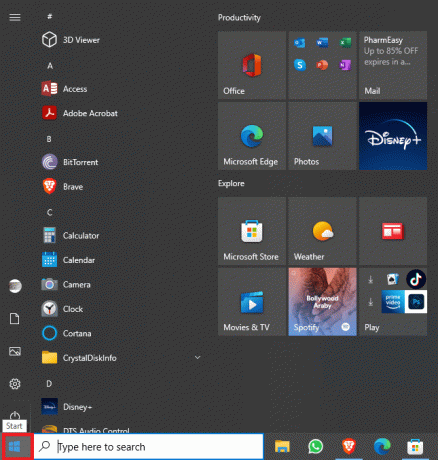
2. Εδώ, κάντε κλικ στο Εξουσία εικόνισμα.

3. Τέλος, κάντε κλικ στο ΤΕΡΜΑΤΙΣΜΟΣ ΛΕΙΤΟΥΡΓΙΑΣ.

4. Περιμένετε να κλείσει ο υπολογιστής σας, περιμένετε μερικά λεπτά και ενεργοποιήστε ξανά τον υπολογιστή σας.
Εάν εξακολουθείτε να μην μπορείτε να καταλάβετε τι προκαλεί προβλήματα απώλειας πακέτων και πώς να τα διορθώσετε, προχωρήστε στην επόμενη μέθοδο.
Μέθοδος 2: Αντιμετώπιση προβλημάτων Διαδικτύου
Εάν το πρόβλημα απώλειας πακέτων στο Halo Infinite δεν προκλήθηκε από σφάλματα συστήματος, ο επόμενος κοινός ένοχος για αυτό το ζήτημα είναι μια κακή σύνδεση στο διαδίκτυο. Εάν λαμβάνετε αδύναμη και ασταθή σύνδεση στο διαδίκτυο στη συσκευή σας, ενδέχεται να αντιμετωπίσετε διάφορα προβλήματα κατά την αναπαραγωγή του Halo Infinite στον υπολογιστή σας. Επομένως, είναι απαραίτητο να ελέγξετε εάν μια κακή σύνδεση στο Διαδίκτυο προκαλεί απώλεια πακέτων Halo Infinite coop με το παιχνίδι.
Επιλογή I: Επανεκκίνηση του δρομολογητή WiFi
Εάν χρησιμοποιείτε δίκτυο WiFi για την αναπαραγωγή παιχνιδιών στον υπολογιστή σας, θα πρέπει να προσπαθήσετε να επανεκκινήσετε τον δρομολογητή WiFi για να διορθώσετε το πρόβλημα. Τα σφάλματα σύνδεσης WiFi είναι ένας από τους πιο συνηθισμένους λόγους για σφάλματα δικτύου στον υπολογιστή σας, εσείς μπορείτε να ακολουθήσετε αυτά τα απλά βήματα για να επανεκκινήσετε με ασφάλεια τον δρομολογητή WiFi για να διορθώσετε τον υπολογιστή απώλειας πακέτων Halo Infinite θέμα.
1. Εντοπίστε και πατήστε παρατεταμένα το κουμπί ενεργοποίησης - απενεργοποίησης στον δρομολογητή WiFi σας.

2. Περίμενε το δικό σου WiFi router να κλείσει τελείως.
3. Αποσυνδέστε όλα τα Καλώδια WiFi από το πρίζα ρεύματος.
4. Περιμένετε μερικά λεπτά και ενεργοποιήστε το δρομολογητή WiFi.
Εάν αυτό δεν διορθώσει το πρόβλημα ασταθούς απώλειας πακέτων Halo Infinite, μπορείτε να δοκιμάσετε την επόμενη μέθοδο.
Επιλογή II: Αυξήστε την ταχύτητα του Διαδικτύου
Εάν χρησιμοποιείτε δεδομένα κινητής τηλεφωνίας για να παίξετε το Halo Infinite στον υπολογιστή σας, βεβαιωθείτε ότι λαμβάνετε ισχυρά σήματα. Θα πρέπει επίσης να βεβαιωθείτε ότι έχετε εγγραφεί και έχετε αγοράσει ένα έγκυρο πρόγραμμα δικτύου κινητής τηλεφωνίας. Εάν λαμβάνετε συνεχώς κακό internet, μπορείτε να ελέγξετε το Αργή σύνδεση στο Διαδίκτυο; 10 τρόποι για να επιταχύνετε το Διαδίκτυό σας! οδηγό για να βρείτε μια λύση για το πρόβλημα. Εάν εξακολουθείτε να μην γνωρίζετε τι προκαλεί προβλήματα απώλειας πακέτων και πώς να τα διορθώσετε, δοκιμάστε την επόμενη μέθοδο.
Διαβάστε επίσης:Διορθώστε το σφάλμα ανίχνευσης Halo Infinite No Ping στα Data Centers
Μέθοδος 3: Περιμένετε για το Halo Infinite Server Uptime
Εάν το δίκτυο είναι σταθερό και το Halo Infinite συνεχίζει να δυσλειτουργεί στον υπολογιστή σας, μπορεί να προκληθεί από μη διαθέσιμο διακομιστή παιχνιδιών. Αυτό μπορεί να προκληθεί από διάφορα ζητήματα, όπως δυσλειτουργίες διακομιστή, τεχνικές δυσλειτουργίες και συχνά λόγω τακτικής συντήρησης διακομιστή. Γενικά, δεν μπορείτε να κάνετε τίποτα για να διορθώσετε προβλήματα διακομιστή για το παιχνίδι και θα πρέπει να περιμένετε μέχρι να επιδιορθωθεί ο διακομιστής του παιχνιδιού. Εν τω μεταξύ, μπορείτε να ελέγξετε την κατάσταση του διακομιστή για το παιχνίδι, μπορείτε να χρησιμοποιήσετε ιστότοπους όπως π.χ DownDetector για να γνωρίζετε την κατάσταση του διακομιστή για το παιχνίδι σας. Εάν οι διακομιστές λειτουργούν καλά, μπορείτε να δοκιμάσετε την επόμενη μέθοδο για να επιλύσετε το πρόβλημα απώλειας πακέτων συνεργασίας Halo Infinite.

Μέθοδος 4: Ενημέρωση προγράμματος οδήγησης προσαρμογέα δικτύου
Ένα παλιό πρόγραμμα οδήγησης προσαρμογέα δικτύου μπορεί να προκαλέσει διάφορα προβλήματα δικτύου στον υπολογιστή σας, τα οποία μπορεί να προκαλέσουν περαιτέρω προβλήματα κατά την αναπαραγωγή παιχνιδιών στον υπολογιστή σας, όπως το πρόβλημα απώλειας πακέτων Halo Infinite με υπολογιστή. Εάν αντιμετωπίζετε πρόβλημα απώλειας πακέτων στο Halo Infinite, μπορεί να οφείλεται σε κατεστραμμένο ή παλιό πρόγραμμα οδήγησης προσαρμογέα δικτύου. Μπορείτε να δοκιμάσετε να ενημερώσετε το πρόγραμμα οδήγησης του προσαρμογέα δικτύου στον υπολογιστή σας με Windows. εάν δεν είστε σίγουροι πώς να ενημερώσετε το πρόγραμμα οδήγησης, μπορείτε να ελέγξετε το Πώς να ενημερώσετε τα προγράμματα οδήγησης προσαρμογέα δικτύου στα Windows 10 οδηγός για την ασφαλή ενημέρωση του προγράμματος οδήγησης για την επίλυση αυτού του προβλήματος.
Διαβάστε επίσης:Διορθώστε το Halo Infinite Keeps Crashing κατά την εκκίνηση
Μέθοδος 5: Επανεγκαταστήστε το πρόγραμμα οδήγησης δικτύου
Εάν η ενημέρωση του προγράμματος οδήγησης του προσαρμογέα δικτύου δεν επιλύσει το πρόβλημα, το πρόβλημα μπορεί να οφείλεται σε σφάλματα με το πρόγραμμα οδήγησης. Για να επιλύσετε αυτό το ζήτημα, μπορείτε να δοκιμάσετε να εγκαταστήσετε ξανά το πρόγραμμα οδήγησης στον υπολογιστή σας με Windows 10. Εάν δεν είστε βέβαιοι πώς να εγκαταστήσετε ξανά ένα πρόγραμμα οδήγησης στον υπολογιστή σας, μπορείτε να ελέγξετε το Πώς να απεγκαταστήσετε και να επανεγκαταστήσετε τα προγράμματα οδήγησης στα Windows 10 οδηγός για την ασφαλή επανεγκατάσταση του προγράμματος οδήγησης στον υπολογιστή σας.

Μέθοδος 6: Ενημερώστε τα Windows
Εάν τα Windows του υπολογιστή σας δεν έχουν ενημερωθεί στην πιο πρόσφατη έκδοση, ενδέχεται να αντιμετωπίσετε διάφορα προβλήματα με το παιχνίδι. Γενικά, τα Windows ενημερώνονται αυτόματα, αλλά εάν αντιμετωπίζετε προβλήματα, μπορείτε να εγκαταστήσετε μη αυτόματα τις πιο πρόσφατες ενημερώσεις. Μπορείτε να ελέγξετε το Πώς να κατεβάσετε και να εγκαταστήσετε την τελευταία ενημέρωση των Windows 10 οδηγός για την ασφαλή εγκατάσταση των πιο πρόσφατων ενημερώσεων για τα Windows 10.
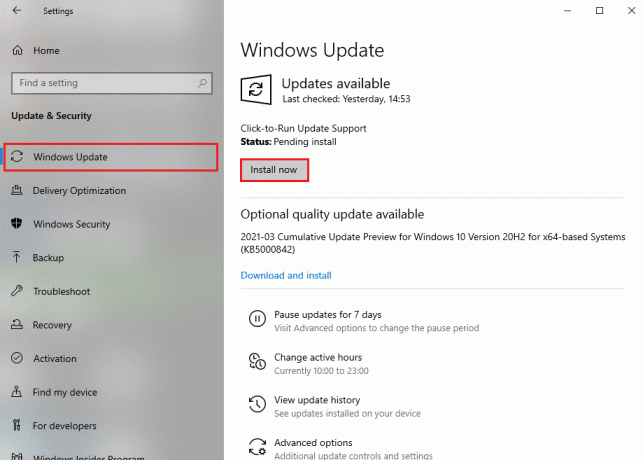
Μέθοδος 7: Ξεπλύνετε την προσωρινή μνήμη DNS
Η ακατάλληλη ή κατεστραμμένη προσωρινή μνήμη DNS μπορεί επίσης να προκαλέσει διάφορα προβλήματα κατά την αναπαραγωγή παιχνιδιών στον υπολογιστή σας. Για να επιλύσετε ζητήματα που προκαλούνται από κατεστραμμένη προσωρινή μνήμη DNS, μπορείτε να προσπαθήσετε να ξεπλύνετε τα δεδομένα της προσωρινής μνήμης DNS από τον υπολογιστή σας Windows 10. Μπορείτε να ελέγξετε το Πώς να ξεπλύνετε και να επαναφέρετε την προσωρινή μνήμη DNS στα Windows 10 οδηγό, για να ξεπλύνετε με ασφάλεια τα δεδομένα της κρυφής μνήμης DNS.

Μέθοδος 8: Χρησιμοποιήστε το Google DNS
Μερικές φορές, εάν δεν μπορείτε να διορθώσετε τα προβλήματα DNS στον υπολογιστή σας, το πρόβλημα με το Halo Infinite μπορεί να παραμείνει. Εάν δεν μπορείτε να διορθώσετε το πρόβλημα DNS στον υπολογιστή σας, μπορείτε να δοκιμάσετε να μεταβείτε στο Google DNS. Μπορείτε να ελέγξετε το Πώς να μεταβείτε σε OpenDNS ή Google DNS στα Windows οδηγός για την εύρεση βημάτων για τη μετάβαση σε ένα δημόσιο DNS Google για την επίλυση προβλημάτων απώλειας πακέτων στο Halo Infinite.

Διαβάστε επίσης:Διορθώστε το σφάλμα που έχετε αποσυνδέσει στο Halo Infinite
Μέθοδος 9: Απενεργοποίηση διακομιστή VPN
Εάν χρησιμοποιείτε μια υπηρεσία VPN για να παίξετε το παιχνίδι, μπορεί επίσης να προκαλέσει πρόβλημα απώλειας πακέτων με το παιχνίδι. Επομένως, μπορεί να είναι καλή ιδέα να απενεργοποιήσετε την υπηρεσία VPN. Μπορείτε να ελέγξετε το Πώς να απενεργοποιήσετε το VPN και το διακομιστή μεσολάβησης στα Windows 10 οδηγό για να βρείτε τρόπους να σταματήσετε να χρησιμοποιείτε μια υπηρεσία VPN στον υπολογιστή σας.

Μέθοδος 10: Χρησιμοποιήστε το Port Forwarding
Εάν οι θύρες του παιχνιδιού δεν είναι ανοιχτές, μπορεί να αντιμετωπίσετε προβλήματα απώλειας πακέτων με το παιχνίδι Halo Infinite. μπορείτε να χρησιμοποιήσετε την προώθηση θύρας για να διορθώσετε αυτό το πρόβλημα. Εάν χρησιμοποιείτε δρομολογητή που δεν υποστηρίζει UPnP (Universal Plug and Play), μπορείτε να προωθήσετε με μη αυτόματο τρόπο τη θύρα.
1. Ανοιξε το φυλλομετρητής και πηγαίνετε στο ρυθμίσεις δρομολογητή εισάγοντας τα παρακάτω στο μπαρα αναζήτησης.
- 192.168.0.1
- 192.168.1.1
2. Τώρα, εισαγάγετε τα σωστά διαπιστευτήρια σύνδεσής σας.
3. Στο Ρυθμίσεις σελίδα, μεταβείτε σε Advanced / Expert.
4. Εδώ, αναζητήστε το Port Forwarding / NAT Forwarding επιλογή.

5. Για μη αυτόματη προώθηση της θύρας, εισαγάγετε τις παρακάτω θύρες ανάλογα με τη συσκευή σας.
Για το Halo Infinite
- TCP: 3074, 27015, 27036
- UDP: 88, 500, 3074-3075, 3544, 4500, 27015, 27031-27036
6. Αποθηκεύσετε οι αλλαγές και επανεκκίνησητο ρούτερ.
Μέθοδος 11: Ενημερώστε το Halo Infinite
Μερικές φορές, μια παλιά έκδοση παιχνιδιού μπορεί επίσης να προκαλέσει αυτό το πρόβλημα, μπορείτε να προσπαθήσετε να ενημερώσετε Halo Infinite παιχνίδι στο σύστημά σας για να επιλύσετε αυτό το ζήτημα. Μπορείτε να ακολουθήσετε αυτά τα απλά βήματα για να ελέγξετε για ενημερώσεις παιχνιδιού.
1. Ανοιξε Microsoft Store από το αρχικο ΜΕΝΟΥ.

2. Εντοπίστε και κάντε κλικ στο Βιβλιοθήκη.
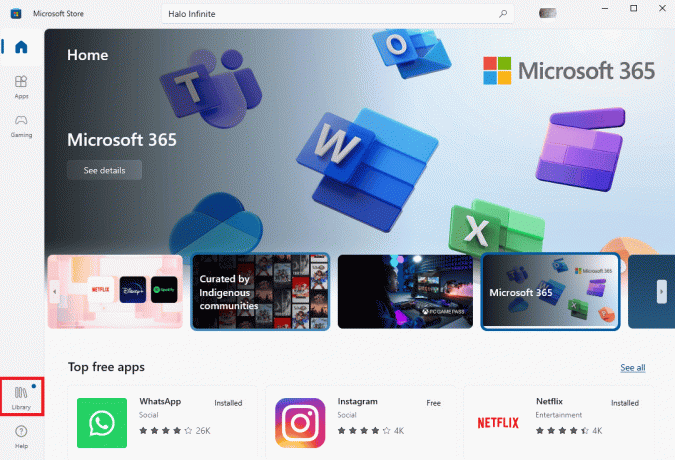
3. Εδώ, εντοπίστε Halo Infinite, και κάντε κλικ στο Εκσυγχρονίζω.
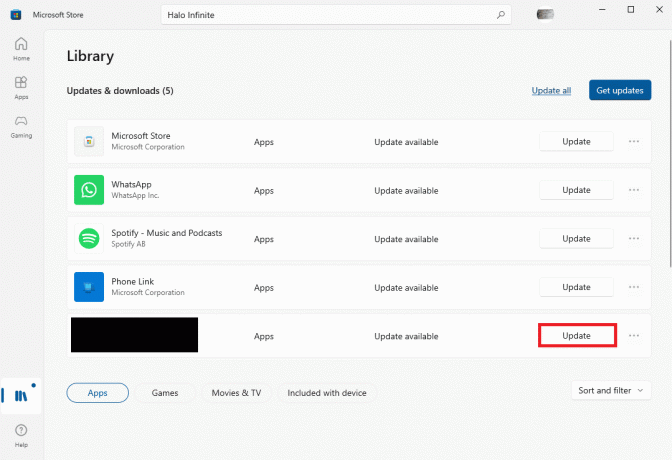
Διαβάστε επίσης:Διορθώστε το Halo Infinite Όλα τα μέλη του Fireteam δεν βρίσκονται στην ίδια έκδοση στα Windows 11
Μέθοδος 12: Επανεγκαταστήστε το Halo Infinite
Εάν καμία από τις προηγούμενες μεθόδους δεν λειτουργεί για εσάς και δεν μπορείτε να διορθώσετε το πρόβλημα, μπορείτε να δοκιμάσετε να εγκαταστήσετε ξανά το παιχνίδι. Η επανεγκατάσταση του παιχνιδιού θα καταργήσει όλα τα αρχεία του παιχνιδιού και θα διορθώσει τα προβλήματα του παιχνιδιού. Μπορείτε να ακολουθήσετε αυτά τα απλά βήματα για να απεγκαταστήσετε και να επανεγκαταστήσετε το παιχνίδι.
1. Τύπος Πλήκτρα Windows + I να ανοίξει ταυτόχρονα Ρυθμίσεις.
2. Εντοπίστε και κάντε κλικ στο Εφαρμογές.

3. Τώρα, πλοηγηθείτε στο Halo Infinite και επιλέξτε Απεγκατάσταση.

4. Τέλος, κάντε κλικ στο Απεγκατάσταση για να επιβεβαιώσετε την ενέργεια.

5. Τώρα ανοιχτό Microsoft Store από το αρχικο ΜΕΝΟΥ.

6. Ψάχνω για Halo Infinite.

7. Επιλέξτε το παιχνίδι από τα αποτελέσματα και κάντε κλικ στο Παίρνω.
Συχνές Ερωτήσεις (FAQ)
Q1. Τι είναι το ζήτημα απώλειας πακέτων στο Halo Infinite;
Απ. Η απώλεια πακέτων είναι ένα κοινό σφάλμα που εμφανίζεται συχνά κατά την αναπαραγωγή του Halo Infinite. Αυτό προκαλείται γενικά από κακή σύνδεση στο Διαδίκτυο.
Ε2. Γιατί δεν μπορώ να παίξω το Halo Infinite στον υπολογιστή μου;
Απ. Μπορεί να υπάρχουν διάφοροι παράγοντες που μπορεί να προκαλούν δυσλειτουργία του Halo Infinite, μερικοί από τους συνήθεις λόγους είναι η κακή σύνδεση στο διαδίκτυο, η ακατάλληλη ή κατεστραμμένη προσωρινή μνήμη DNS ή η παλιά έκδοση των Windows.
Ε3. Από πού μπορώ να κατεβάσω το Halo Infinite στον υπολογιστή μου;
Απ. Μπορείτε να κάνετε λήψη του Halo Infinite στον υπολογιστή σας από το Microsoft Store.
Συνιστάται:
- Διορθώστε το σφάλμα αυτού του μέσου που δεν είναι διαθέσιμο στο Twitter
- Πώς να τραβήξετε στιγμιότυπο οθόνης στο Overwatch
- Διορθώστε τις προκλήσεις που δεν παρακολουθούνται στο Halo Infinite
- Halo Infinite Καλύτερες ρυθμίσεις υπολογιστή για αύξηση FPS
Ελπίζουμε ότι αυτός ο οδηγός ήταν χρήσιμος για εσάς και μπορέσατε να το διορθώσετε πρόβλημα απώλειας πακέτων στο Halo Infinite. Ενημερώστε μας ποια μέθοδος λειτούργησε για εσάς. Εάν έχετε οποιεσδήποτε προτάσεις ή απορίες για εμάς, ενημερώστε μας στην ενότητα σχολίων.



